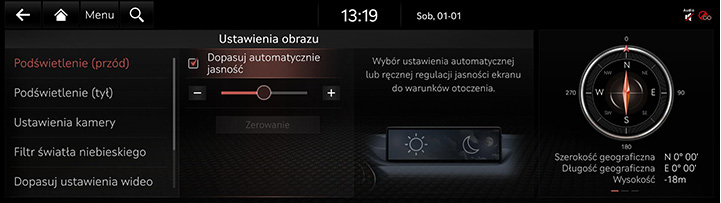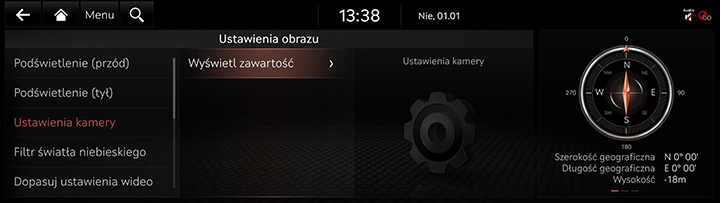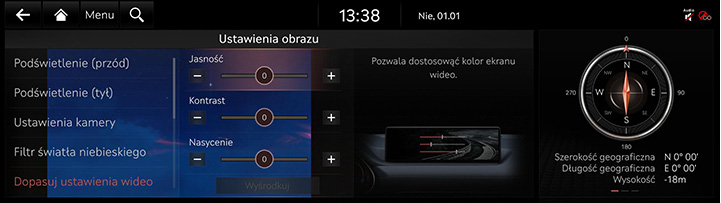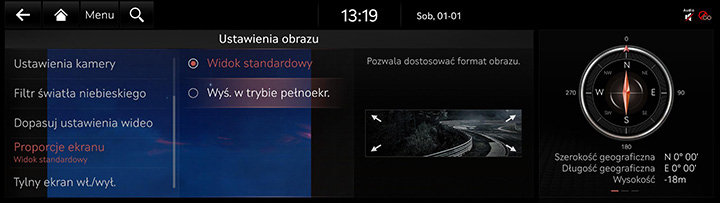Ustawienia wyświetlacza
Obrazy wyświetlane w tym systemie mogą różnić się od rzeczywistych.
Naciśnij [Ustawienia] > [Ekran] na ekranie głównym. Zostanie wyświetlony ekran ustawień wyświetlacza.
Jasność
Ustawia jasność ekranu.
- Na ekranie ustawień wyświetlacza naciśnij opcję [Podświetlenie (przód)] lub [Podświetlenie (tył)].
|
|
- Wybrać żądane opcje.
- [Automatyczna jasność]: Automatycznie dostosowuje jasność wyświetlacza w oparciu o otaczające światło.
|
,Uwaga |
|
Ustawienie małej jasności w jasnym otoczeniu może pogorszyć widoczność elementów wyświetlacza. |
Ustawienia kamery
- Na ekranie ustawień wyświetlacza naciśnij przycisk [Ustawienia kamery].
|
|
- Wcisnąć żądany element.
Filtr światła niebieskiego
Zmniejsza zmęczenie oczu poprzez ograniczenie niebieskiego światła emitowanego przy słabym oświetleniu otoczenia.
- Na ekranie ustawień wyświetlacza naciśnij przycisk [Filtr światła niebieskiego].
|
|
- Wcisnąć żądany element.
- [Filtr światła niebieskiego]: Aktywuje filtr niebieskiego światła.
- [Automatycznie]: Aby zmniejszyć zmęczenie oczu, automatycznie aktywuje filtr niebieskiego światła odpowiednio do jasności otoczenia.
- [Godzina ustawiona przez użytkownika]: Filtr niebieskiego światła.będzie aktywowany o godzinie ustawionej przez użytkownika.
- [Ustaw czas]: Aby zmniejszyć zmęczenie oczu, aktywuje filtr niebieskiego światła zgodnie z czasem ustawionym przez użytkownika.
Dopasuj ustawienia wideo
Można ustawić jasność/kontrast/nasycenie podczas odtwarzania wideo.
- Podczas odtwarzania wideo naciśnij przycisk [Dopasuj ustawienia wideo] na ekranie ustawień wyświetlacza.
|
|
- Ustaw żądane elementy.
- [Jasność]: Regulacja jasności.
- [Kontrast]: Regulacja kontrastu.
- [Nasycenie]: Regulacja nasycenia.
|
,Uwaga |
|
Wciśnij [Wyśrodkuj], aby zresetować ustawienia regulacji. |
Proporcje ekranu
Możesz wybrać żądany rozmiar ekranu, aby cieszyć się realistycznym obrazem wideo.
- Na ekranie ustawień wyświetlacza naciśnij [Proporcje ekranu].
|
|
- Naciśnij żądany tryb.
- [Tryb normalny]: Wyświetla ekran 4:3 z czarnymi paskami po lewej i prawej stronie.
- [Wyśw. w trybie pełnoekr.]: Wyświetla pełny ekran.
Włączanie/wyłączanie tylnego ekranu
Można włączyć lub wyłączyć tylny ekran.
Na ekranie ustawień wyświetlacza naciśnij [Tylny ekran wł./wył.].
|
|